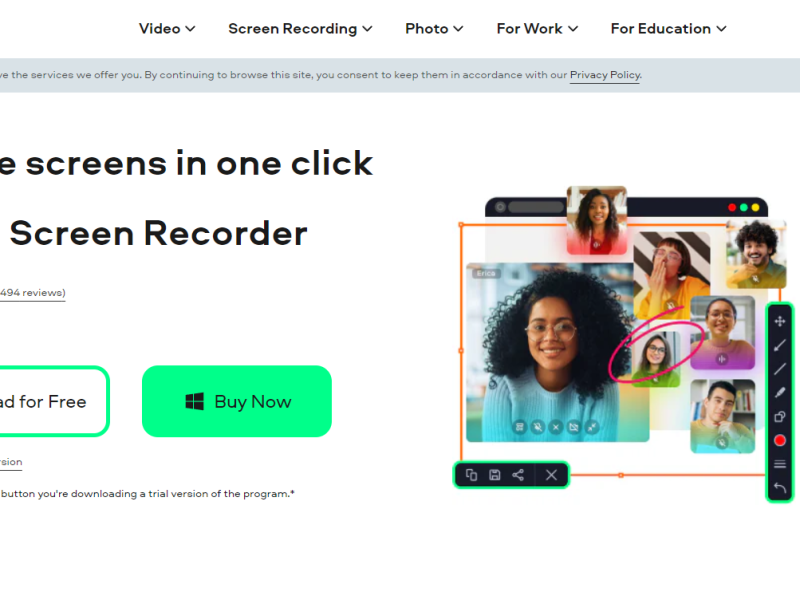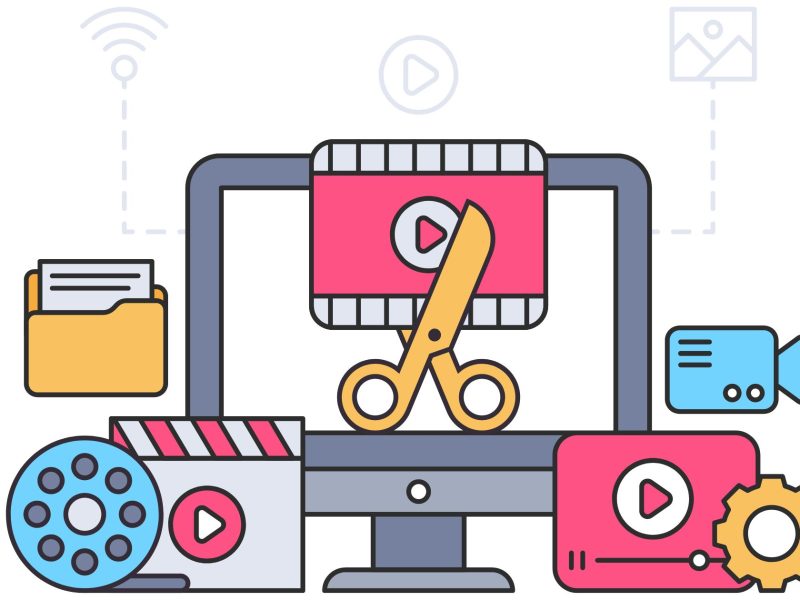יותר תוכן וידאו נוצר כעת מאשר בכל נקודה במהלך ההיסטוריה. יש המעריכים שעד 720,000 שעות של תוכן וידאו מועלים בכל יום. אנחנו יכולים ליצור סרטונים בעלי מראה מקצועי מהמחשבים הניידים שלנו או אפילו מהמכשירים הניידים שלנו, אבל רק אם יש לנו תוכנה שמאפשרת לנו לעשות זאת.
רוב הזמן, אם אתה מוריד תוכנת עריכת וידאו בחינם או משתמש במשהו מובנה במכשיר שלך, אתה תמצא שזה מעט מגביל. בצד השני של המטבע, אם אתה רוצה למצוא תוכנה שיש לה את כל התכונות המקצועיות הנדרשות כדי ליצור סרטון חלקלק, אתה עשוי לגלות שזה לא יקר.
עורך וידיאו של מובאווי היא דרך משתלמת לערוך קטעי וידאו, אך עדיין יש לה את התכונות המקצועיות שאתה צריך כעורך וידאו שואף או סתם כמי שרוצה לערוך את הצילומים הביתיים שלו. במדריך זה, אנו בוחנים את התכונות של Movavi Video Editor והאם זה יכול להיות הפתרון לצרכים שלך.
למה Movavi Video Editor?
ראשית, סיכום מהיר של הסיבות לשקול את Movavi כתוכנת עריכת הווידאו המומלצת שלך.
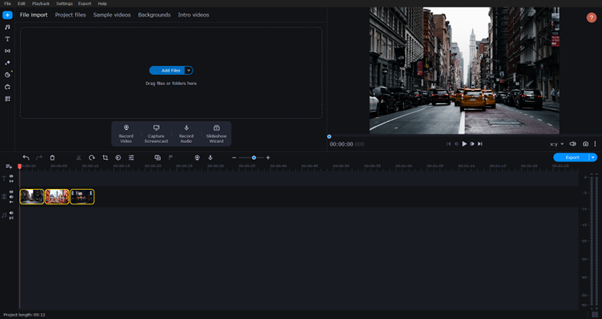
אחת הסיבות העיקריות לכך שאנשים מורידים ונהנים מהתוכנה הזו היא העובדה שיש לה ממשק כל כך ידידותי למשתמש. זה לא יכול להיות קל יותר להפעיל את התוכנה ולהתחיל לערוך את הסרטון. אתה יכול ללחוץ ולגרור את הצילומים שאתה צריך, עם אלגוריתם שמבין את הרוב המכריע של פורמטי הווידאו והשמע.
אתה גם יכול לייבא עד 99 רצועות שונות של מדיה, כלומר אתה יכול לבצע כמה חיתוכים ועריכות ממש מתקדמים אם תרצה. לחלופין, אתה יכול לשמור על דברים פשוטים ופשוט לבצע את העריכות הבסיסיות כדי לגרום לסרטון שלך לעבוד בהקשר.
העובדה ש-Movavi Video Editor הוא כל כך פשוט להבנה מורידה הרבה מההפחדה שיכולה לבוא יחד עם שימוש בתוכנות בתעשייה כמו Premiere Pro ומתחרים אחרים. אלה יכולים להיות מורכבים למדי, וזה יכול לקחת הרבה זמן כדי להתמודד איתם.
תכונות
אף אחד לא הולך להוריד תוכנת עריכת וידאו מבלי להבין תחילה את התכונות המוצעות. אז מה יש ל-Movavi להציע? יש כל כך הרבה דרכים שאתה יכול לשנות את המראה של הסרטון שלך...
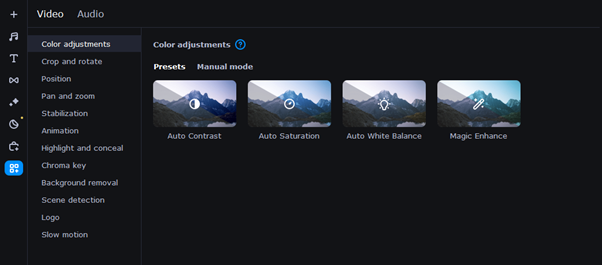
- התאמות צבע. אלה מאפשרים לך לשנות את הצבע של הסרטון בפירוט, לספק לך צבעים קרים יותר או צבעים חמים יותר בהתאם למה שאתה צריך, וגם לספק רמות שונות של רוויה.
- אפקטים של פאן וזום. אלה מאפשרים לך לשלוט בהזזה ובזום, כלומר אתה יכול לשנות את מידת הקרבה של הסרטון ואת תנועת הצילומים.
- הוסף באופן ידני מדבקות או תבניות, כמו גם צור כותרות. זה אומר שאתה יכול להוסיף כתוביות וחיתוכים מתקדמים יותר.
- אינדקס צבעים. זה אומר שאתה יכול להשתמש באפקטים של מסך ירוק או מסך כחול, המאפשרים לך להיפטר מרקע הווידאו ולהחליף אותו בתמונות וסרטונים אחרים.
- הילוך איטי. כולנו מכירים את אפקט הווידאו של הילוך איטי. Movavi מקל על האטה של הצילומים אם זה מה שאתה צריך.
- הדגש והסתיר. זה מאפשר לך לגרום לדברים מסוימים בתוך המסגרת לבלוט או לנסות להסתיר אותם ולהפוך אותם לפחות ברורים וגלויים. מושלם להדגשת חלק מסוים בצילום.
- מעקב וייצוב תנועה המופעל על ידי בינה מלאכותית. זה משתמש בשיטות מתקדמות כדי לנתח את הסרטון ולייצב את האופן שבו פריטים נעים על המסך. זה יוצר תוצאה סופית הרבה יותר מקצועית.
אלו רק חלק מהתכונות של התוכנה. משחק מהיר במצב הניסיון יראה לך כמה אתה יכול לעשות עם העורך.
עריכת אודיו
בנוסף לכל פונקציונליות עריכת הווידאו הזו, יש לך גם אפשרות לעריכת אודיו מדהימה. אודיו הוא חלק עצום מהסרטון, בין אם אתה מוסיף קצת מוזיקה לסרטון ביתי ובין אם אתה רוצה ליצור וידאו מקצועי עבור החברה שלך.
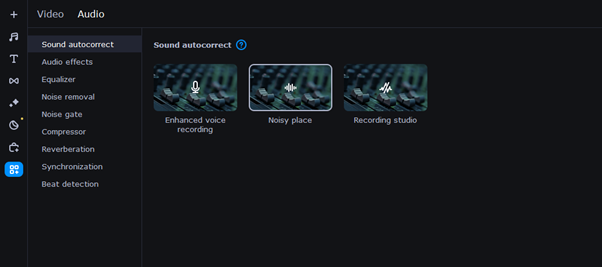
תכונות העריכה כוללות דחיסה ידנית של הסאונד ותיקון אוטומטי כדי לשפר הקלטות קול ולהיפטר מאודיו לא רצוי. יש גם אפקטים כמו הדהוד שיכולים לגרום לזה להישמע כאילו האודיו נמצא בסביבה מסוימת.
לא הרבה פתרונות תוכנה לעריכת וידאו מאפשרים לך לבצע עריכה כל כך מתקדמת בכל הנוגע לאודיו, אבל עם Movavi Video Editor, למעשה יש לך עורך אודיו מלא מובנה.
גמיש עם קבצים
אחד הבונוסים המצוינים של התוכנה הזו היא העובדה שהיא כל כך גמישה להפליא בכל הנוגע לסוגי קבצים שונים. הרבה תוכנות שם בחוץ מנסות להוביל אותך לכיוון מסוים כשזה מגיע לקבצים.
Movavi Video Editor מאפשר לך להשתמש במגוון עצום של סוגי קבצים שמקורם במכשירים שונים, מקבצי AVI ועד MP4, MOV ועוד רבים. אתה יכול גם להשתמש במגוון קבצי אודיו שונים שניתן לייבא לסנכרון עם הסרטון. אם אתה רוצה להשתמש בתמונות סטילס, זו אפשרות נוספת עם Movavi, שמבינה גם קבצי וידאו סטילס.
העובדה של-Movavi Video Editor יש כמות עצומה של תאימות בכל הנוגע לקבצים הופכת אותו גם לאופציה טובה מאוד להמרת קבצים, ואפילו לשנות את הפורמט כך שיעבוד בפלטפורמה אחרת, או בגודל או היבט אחר יַחַס.
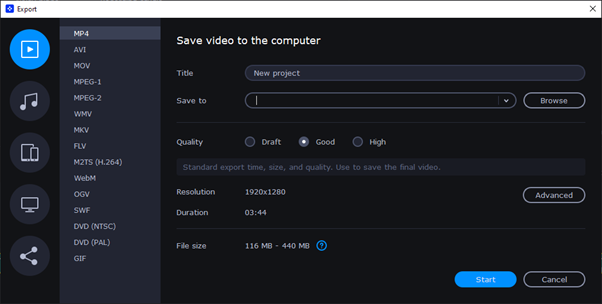
התוכנה גם מקשרת למגוון עצום של אפשרויות תוכנה שונות כדי לאחסן את הקבצים שלך ואפילו להעלות אותם ישירות לפלטפורמות אחרות, Movavi Video Editor יכול לייעל את הפלט עבור המכשיר שלך או להעלות את הסרטון ליוטיוב, Google Drive, TikTok, או Vimeo בצורה ישירה.
מחיר וניסיון חינם
הגיוני, אם אתה מרוצה מהתוכנה, לשלם עבור הרישיון לכל החיים. התמחור בזמן כתיבת שורות אלה הוא 54.95$ למנוי לשנה לעומת 74.95$ לרישיון לכל החיים, מה שאומר שלעולם לא תצטרכו לשלם שוב על השימוש בתוכנה.
אם אתה מחפש ליצור משהו, אבל אתה לא בטוח עם איזה סוג של תוכנה אתה תסתדר הכי טוב, אז אתה תשמח למצוא גרסת ניסיון בחינם.
עם Movavi Video Editor, אתה יכול להשתמש בגרסה המלאה של התוכנה לתקופה של שבעה ימים כגרסת ניסיון בחינם. עם זאת, יש כמה מגבלות מבחינת תפוקה ויצוא. תקבלו תוצאה סופית עם סימן מים, ואם ברצונכם לשמור פרויקט של קובץ שמע, רק חצי מאורך השמע נשמר.
תקציר - עורך וידאו של Movavi לפרויקט הווידאו שלך
Movavi Video Editor מספק אלטרנטיבה משתלמת להרבה מעורכי הווידאו האחרים בשוק, והוא גם מציע לך דרך לגשת לתכונות מקצועיות בכל עת, מה שמוביל לתוצאה סופית מלוטשת. איזה סוג של פרויקט וידאו יש לך בחשבון, לעורך הווידאו הזה יש את הפונקציונליות להחיות את הרעיונות שלך.
אתה יכול להוריד את גרסת הניסיון בחינם ולראות אם הפריסה מתאימה לצרכים ולזרימת העבודה שלך לפני שאתה נפרד מכל כסף עבור Movavi Video Editor.
כמו כן, בדוק כיצד ליצור סרטון ב-5 דקות | עריכת וידאו (הדרכה 2020) https://www.youtube.com/watch?v=rkilaNa1okk